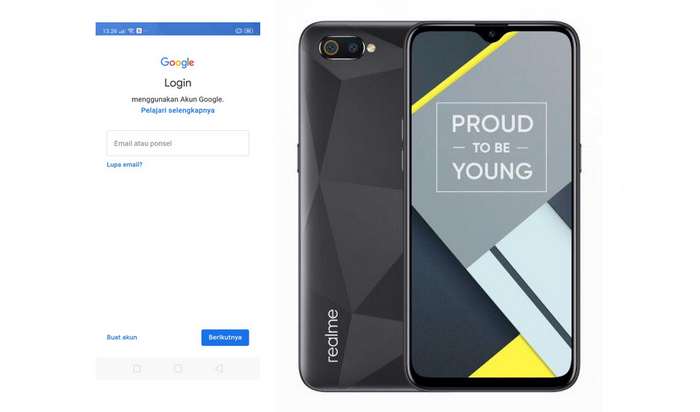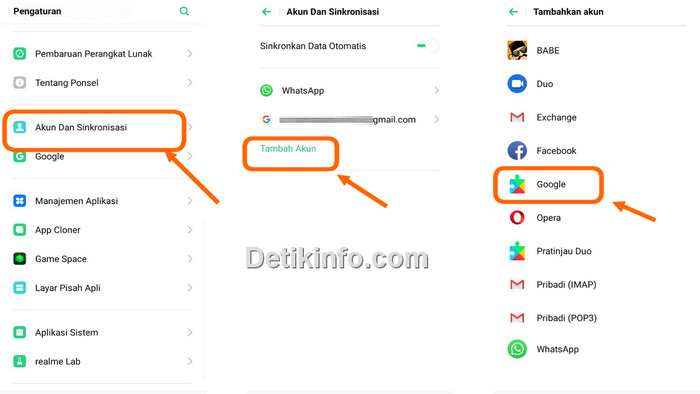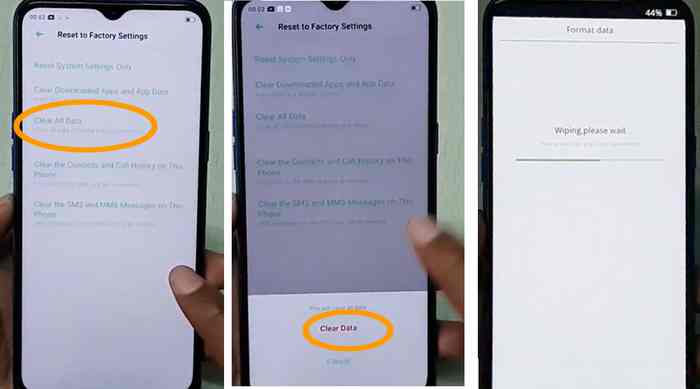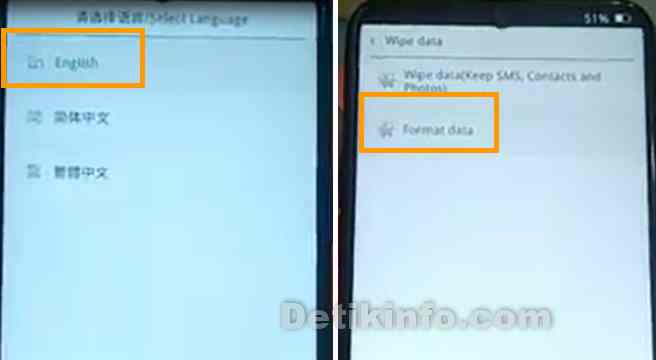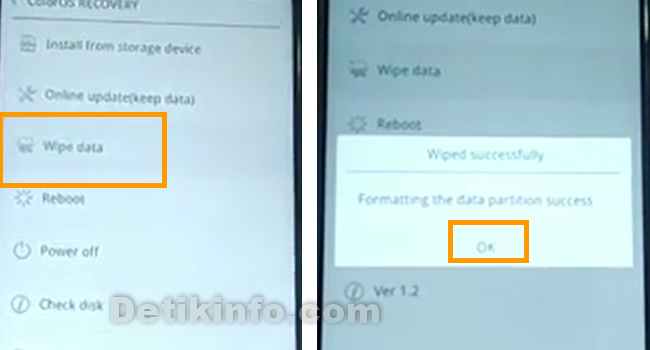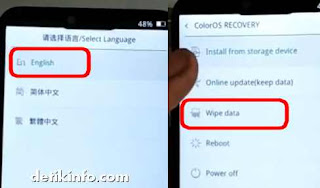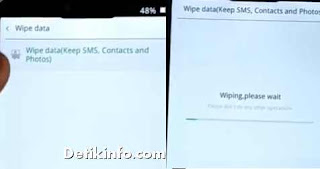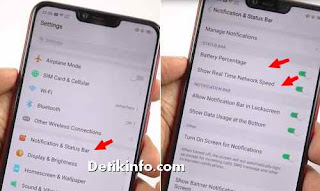Memasukkan alamat Email google ke HP Realme C2 atau tipe Android lainnya sangat disarankan bahkan wajib untuk dapat menikmati berbagai fitur aplikasi seperti Memasang aplikasi dari play store, Syarat untuk bisa komentar atau like di youtube, menyimpan file ke google Drive dan beberapa benefit lainnya.
Biasanya saat pertama kali membeli HP Realme baru, dilakukan pengaturan awal seperti memilih bahasa, Lokasi, koneksi internet dan menginput akun Google. Namun terkadang ada user yang melewati langkah tersebut atau sengaja sebelumnya pernah menghapus akun google yang sudah ada dan ingin memasukkan alamat GMail yang baru.
Di satu sisi ada pengguna HP Realme C2 yang tidak tahu dimana letak menu settingan akun google berada, sehingga takut untuk mencoba-coba khawatir ada kesalahan saat mengutak-atik menu yang ada.
Baca juga : Cara Menonaktifkan Bunyi tombol kamera HP Realme dan Cara Ubah penyimpanan kamera HP Realme ke memori MicroSD.
Langsung saja kita simak bagaimana cara untuk menambahkan akun Gmail ke HP Realme C2 beserta tips untuk menghapusnya, di bawah ini.
Untuk dapat melihat nama atau alamat akun Gmail yang ada di HP Realme C2, Ada di bagian opsi Akun dan sinkronisasi. Disana akan tertera beberapa kaun yang sudah anda masukkan, seperti WhatsApp, Facebook, Email dan selainnya.
Lalu bagaimana cara membuat akun google di HP Realme C2, Caranya gampang, Cukup pilih opsi 'Buat akun' yang ada di bagian bawah halaman Login Google. Dan bagi yang merasa kesulitan, bisa menggunakan nomor HP sebagai pengganti alamat Email.
Banyak yang khawatir saat menghapus akun google di HP Android akan berefek terhapusnya permanen akun Emailnya. Tidak, karena proses penghapusan sebenarnya hanya menghilangkan akun dari sistem HP Realme saja, bukan dari server google-nya.
Langkah yang sama juga dapat dilakukan untuk menambah atau menghapus akun Gmail google di Realme 2, 3, 5, C1 dan beberapa tipe lainnya. Silahkan dicoba dan semoga bermanfaat.
Read More
Biasanya saat pertama kali membeli HP Realme baru, dilakukan pengaturan awal seperti memilih bahasa, Lokasi, koneksi internet dan menginput akun Google. Namun terkadang ada user yang melewati langkah tersebut atau sengaja sebelumnya pernah menghapus akun google yang sudah ada dan ingin memasukkan alamat GMail yang baru.
Di satu sisi ada pengguna HP Realme C2 yang tidak tahu dimana letak menu settingan akun google berada, sehingga takut untuk mencoba-coba khawatir ada kesalahan saat mengutak-atik menu yang ada.
Baca juga : Cara Menonaktifkan Bunyi tombol kamera HP Realme dan Cara Ubah penyimpanan kamera HP Realme ke memori MicroSD.
Langsung saja kita simak bagaimana cara untuk menambahkan akun Gmail ke HP Realme C2 beserta tips untuk menghapusnya, di bawah ini.
Menambah Akun Google di Realme C2
- Buka menu Pengaturan, masuk ke "Akun dan Sinkronisasi"
- Kemudian pilih "Tambah akun" dan Pilih 'Google'
- Lanjut masukkan alamat Email dan sandi akun
- Bila benar, akun akan ditambahkan ke sistem Realme
Untuk dapat melihat nama atau alamat akun Gmail yang ada di HP Realme C2, Ada di bagian opsi Akun dan sinkronisasi. Disana akan tertera beberapa kaun yang sudah anda masukkan, seperti WhatsApp, Facebook, Email dan selainnya.
Lalu bagaimana cara membuat akun google di HP Realme C2, Caranya gampang, Cukup pilih opsi 'Buat akun' yang ada di bagian bawah halaman Login Google. Dan bagi yang merasa kesulitan, bisa menggunakan nomor HP sebagai pengganti alamat Email.
Menghapus Akun Google di Realme C2
- Masuk ke menu Pengaturan dan pilih Akun dan sinkronisasi
- Ketuk pada Alamat Email yang tampil
- Selanjutnya pilih opsi 'Lainnya' di posisi paling bawah
- Lanjutkan memilih 'Hapus Akun'
Banyak yang khawatir saat menghapus akun google di HP Android akan berefek terhapusnya permanen akun Emailnya. Tidak, karena proses penghapusan sebenarnya hanya menghilangkan akun dari sistem HP Realme saja, bukan dari server google-nya.
Langkah yang sama juga dapat dilakukan untuk menambah atau menghapus akun Gmail google di Realme 2, 3, 5, C1 dan beberapa tipe lainnya. Silahkan dicoba dan semoga bermanfaat.